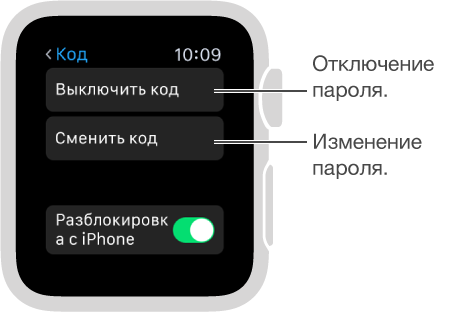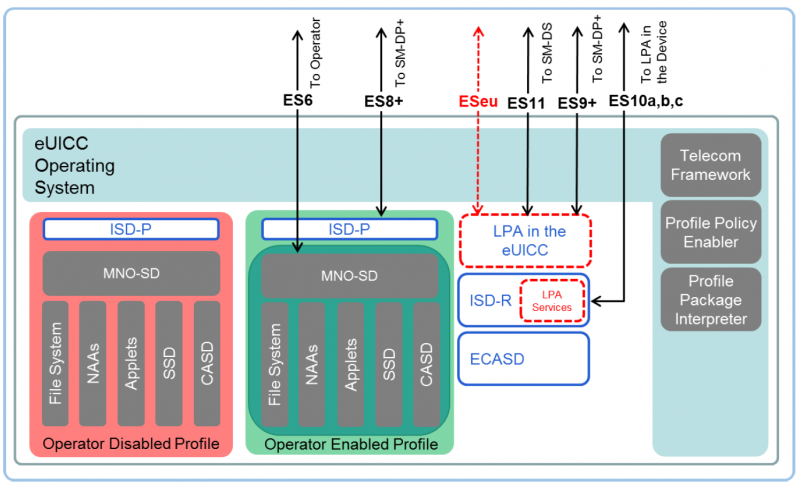Интернет-сервисы для хранения фотографий
Такие хранилища доступны везде, где есть интернет и любое устройство с выходом в Сеть: телефон, планшет, ноутбук, стационарный компьютер, телевизор.

Облачное хранилище
OneDrive или облачное хранилище, которое называется так из-за иконки в виде облака и первого названия компании — Sky, предоставляет пользователям возможность хранить на сервисе файлы, в том числе изображения. Объём хранилища – 5 ГБ, это примерно 1000-1500 фотоснимков в зависимости от их качества. Для зарегистрированных Microsoft пользователей объём гораздо больше – до 25 Гб. То есть 5000-8000 фотоснимков. Хватит даже любителям много фотографировать.
Плюс Облака в том, что доступен он каждому, можно вынести иконку сервиса для быстрого доступа к снимкам, много места для изображений, надёжность хранения фотографий, простота загрузки, поиска фото, есть возможность структурировать снимки по папкам с подписью. Минусы – это необходимость регистрироваться, что для пожилых людей не всегда удобно. В местах, где отсутствует интернет, войти в облачное хранилище невозможно.
Яндекс.Диск
Любимый многими сервис – Яндекс.Диск. Объём его памяти для хранения фотографий, загруженных с фотоаппарата, — 10 Гб. Главная особенность в том, что снимки с телефона могут храниться в неограниченном объёме. Довольно просто загружать изображения. Есть сервис предоставления ссылок на снимки на диске, которыми можно делиться.
Из плюсов, кроме объёма для мобильных фото: простота использования, систематизация фотоснимков, надёжность их хранения, доступ с любого устройства. К минусам, как для любого онлайн хранилища, можно отнести отсутствие доступа, если нет интернета.
Гугл фото
Гугл Фото – сервис Гугл диска для редактирования и хранения фотографий. Пользователям предоставляется бесплатно 15 Гб памяти. Снимки можно сортировать по папкам с временем, названием, что очень удобно. Также возможно поделиться ссылкой на фото. Иконку Гугл Фото можно скачать на устройство для быстрого доступа. По сути, Гугл Фото напоминает Яндекс диск, только с большим объёмом. Каждый пользователь хранит фотоснимки там, где ему удобнее.
К плюсам можно отнести: большую величину памяти, возможность редакции фото внутри, простота использования сервиса, надёжность хранения фотоснимков. Минус – это отсутствие доступа, если нет интернета. Также существует риск потерять фото, если концерн Гугл перестанет предоставлять для России свои услуги и ограничат доступ к сервису.
Dropbox
Отдельный сервис для хранения фотографий – Dropbox. Объём памяти небольшой, по сравнению с Гуглом или Яндексом, но для тех, кто хранит лишь важные фотоснимки, хватает – 2 Гб. Программа скачивается на устройство, в ней нужно зарегистрироваться и всё. Просто закидывайте изображения в сервис и делитесь ими с людьми. Огромный плюс Dropbox это то, что доступ к снимкам есть даже при отсутствии интернета. Хранение достаточно надёжное. А из минусов только небольшой объём бесплатной памяти.
Соцсети
Мало кто воспринимает соцсети, как хранилище для фотографий, но, по сути, они таковыми являются. Неограниченный объём, возможность организовать размещение фотоснимков по папкам, быстрый доступ. К минусам относятся: плохая защищённость некоторых профилей, а также, если профиль не закрыт настройками приватности, любой человек имеет доступ к вашим снимкам, а значит, может скачать и использовать их по своему усмотрению. Вы об этом даже не узнаете.
Есть риск, что ваш профиль могут заблокировать без дальнейшего доступа к нему, а значит и к снимкам. Из плюсов: бесплатный неограниченный объём, организация размещённых там изображений по папкам, если аккаунт надёжно защищён, снимки там в целости и сохранности.
Где хранить фото
Есть несколько вариантов, где вы можете хранить фотоснимки. Лучше всего использовать встроенную память устройства, внешний жесткий диск, NAS-сервер или облачное хранилище.
Жесткий диск компьютера
При оцифровке старые фотографии помещаются в папку на ПК. Вы можете хранить их там же, но у этого варианта есть минус: полная потеря данных при поломке, вирусах, переустановке системы. Вы можете оставить фото на ПК для просмотра и обработки, но необходимо создать дополнительные копии на внешних устройствах или облачных сервисах.
Свойства ПК
Карта памяти или флешка
Вы можете скопировать файлы на карту памяти или USB-накопитель, но на них обычно мало свободного места. Также из-за маленького размера носитель легко потерять. Вы можете использовать этот вариант только для временного хранения материалов.
Карты памяти и флешка
Если вы новичок в создании генеалогического дерева, то лучше для начала ограничиться несколькими семейными ветвями. Чем дальше вы углубляетесь в историю вашей семьи, тем сложнее найти точную и подробную информацию. Попробуйте сначала составить простую диаграмму, уходящую на несколько десятилетий назад. С течением времени вы можете добавлять в нее дополнительные данные по мере их нахождения.
Внешний жесткий диск
Вы можете использовать внешний жесткий диск для хранения фотографий. Его преимущества:
- Устройство небольшое по размеру и не требует настройки.
- Большая вместительность носителя: вы можете приобрести аппарат с памятью в 1 ТБ.
Если вы планируете использовать устройство только дома, рассмотрите модели с форм-фактором 3,5”. Такое оборудование тяжелое и требует подключения к источнику питания, но его стоимость ниже, и оно обладает большей вместительностью. Диск с физическим размером 2,5” можно подключить с помощью USB-входа и сразу передать данные.
Модели Samsung Portable SSD T5 1 ТБ и Toshiba Canvio Ready 1 ТБ
NAS-сервер
Если ваш компьютер, фотоаппарат, телефон или сканер можно подключить к Wi-Fi, воспользуйтесь сетевым диском. Это сервер, который является вашим частным облаком.
Стоимость оборудования для организации NAS-сервера начинается от 9 тысяч. Она зависит от размера аппарата, наличия инструментов для каталогизации, а также производительности и скорости работы. Хорошим вариантом будут модели Synology DiskStation DS220j и DS118.
Synology DiskStation DS220j и DS118
Хранение файлов в облаке
Если вам необходимо онлайн-решение для хранения фотоснимков, то воспользуйтесь облаком. Для загрузки и скачивания файлов вам потребуется хорошее интернет-соединение. Существует несколько популярных надежных ресурсов:
Облачные сервисы для хранения фотографий
Если речь идет о хранении фотографий в интернете, то здесь наиболее выгодным являются различные облачные сервисы, предоставляющие такие возможности, причем даже бесплатно до определенного количества пространства.
Ниже будут представлены наиболее популярные хранилища для хранения фотографий, которыми пользуются большинство пользователей.
Dropbox
Dropbox предоставляет для пользователей бесплатно 2 гб, но его можно увеличить бесплатно до 28 гб. За каждого приглашенного по вашей ссылке вы получите 500 мб. У меня уже 10,2 гб.
Приложение доступно, как для смартфонов, так и для компьютеров. После установки на смартфон можно настроить на автоматическую загрузку на сервис, при подключении к мобильной передаче данных или WiFi. Можно сохранять любые данные: фото, видео, музыка, презентации и т.д.
Если у вас Dropbox установлен на компьютере, то загруженные данные можно смотреть без интернета. Единственно важный момент то, что загруженные данные будут занимать память на компьютере.
У Dropbox проходят различные акции. Например было такое, что покупателям смартфонов HTC и Samsung давали бесплатно 48 гб места. Более подробно об акциях вы можете узнать на официальном сайте. Пользуйтесь: https://db.tt/LeZrPxBa
Хранилище Mail.ru
Данный сервис от маил групп предоставляет бесплатно 25 гб под различные файлы. Есть возможность смотреть большинство форматов без закачки на компьютер. Чтобы начать пользоваться им, достаточно зарегистрироваться. Максимальный допустимый размер загружаемого файла на бесплатном тарифе 2 гб.
Можно установить приложение на компьютер или на смартфон.
Так же есть платные тарифы с большими пространствами.
Адрес: cloud.mail.ru
Облачное хранилище Яндекс Диск
Яндекс Диск имеет свои клиентские приложения для всех популярных платформ: Windos, MAC OS, Linux и для мобильных устройств.
Предоставляет 10 гб бесплатного места, но его можно так же увеличить путем приглашения других пользователей. За каждого приглашенного дают 512 мб. Есть возможность купить место и бывают партнерские акции, как в Dropbox.
Чтобы начать пользоваться сервисом надо зарегистрировать Яндекс почту.
Ссылка: https://disk.yandex.ru/invite/?hash=XOSDVS1T
Гугл Фото
Облачное хранилище от компании Гугл предоставляет для своих пользователей неограниченное пространство для фотографий размерами до 16 мегапикселей. Для всем остальным файлам дается 15 гб. Так же есть масса плюшек, как автозагрузка со смартфона, фильтры для фото, коллажи и многое другое.
Начать пользоваться можно после регистрации аккаунта.
https://youtube.com/watch?v=bW3HIb6Ta1Q
Прямая ссылка: photos.google.com.
Выше били рассмотрены четыре сервиса для хранения фото в интернете, какую выберите вы зависит только от вас. К выбору необходимо подойти из ваших нужд и вашего доверия к сервисам. Лично я использую несколько представленных сервисов. В зависимости от цели использую нужную мне облачное хранилище.
Android: разбираем бардак в Галерее и заменяем стандартное приложение
На Android с фотками настоящая беда. Все снимки по умолчанию сваливаются в память телефона в альбом Камера. Если вы вставите в смартфон карту памяти, начнут сваливаться на карту памяти, и будет у вас два альбома Камера, только в разных местах. Стоит вам переслать другу фото, к примеру, через Viber, как мгновенно образуется папка Viber Images, в которой эта фотография сохраняется в качестве дубликата. То же самое с Bluetooth и Instagram. А сколько на телефоне получается неудачных, повторяющихся и смазанных снимков! Короче говоря, полный бардак в галерее.
Сделать что-то с этим с этим без использования альтернативных приложений очень сложно. Поэтому предложим вам пару приложений, которые приведут в порядок вашу фотоколлекцию.
Gallery Doctor
Во-первых, перед тем, как наводить порядок в фотоархиве на Android, его стоит основательно почистить. Неизвестно, почему из Google Play пропало потрясающее приложение именно для этой цели — Gallery Doctor. CHIP восстанавливает справедливость:
Установите Gallery Doctor по нашей ссылке, запустите сканирование и посмотрите на свой бардак, так сказать, наглядно. Приложение найдет похожие фото, длинные видео, скриншоты, слишком темные и смазанные фото, а также предложит вам просмотреть всю фотогалерею, чтобы удалить или сохранить фотографии, которые вам нужны или не нужны — для этого просто проводите пальцем влево или вправо:
Так вы очистите свою галерею от мусора, освободите место в памяти и подготовите фото к разбору.
F-Stop Gallery
Второе, что потребуется для организации фотоархива — приложение-галерея. Заменителей стандартной Галереи в Google Play очень и очень много! Вы можете выбрать любое на свой вкус, единственное условие — оно должно поддерживать функцию установки тегов на фотографии. Мы покажем, как это работает, на примере F-Stop Gallery — одной из самых старых и проверенных альтернативных галерей на Android.
Устанавливаем приложение, и при открытии оно автоматически сканирует всю память вашего телефона и карту памяти на наличие фотографий. Ваши альбомы тут же появятся на экране Папки.
Открываем нужный альбом и начинаем сортировку. Для этого выбираем долгим нажатием все файлы с определенным содержанием — например, вашим лицом, и нажимаем на кнопку с изображение ярлыка внизу. Это позволит снабдить наши фото тэгами — метками, которе указывают на их содержание. Доступен целый список готовых тэгов на все случаи жизни («дети», «животные», «я», «работа» и так далее), а также можно добавлять свои. Выбираем нужную нам метку (к примеру, «Я») и нажимаем Готово.
Теперь дело за малым — сложить фотографии с нужным содержанием в альбом! Переходим в меню Альбомы, нажимаем Добавить > Новый умный альбом (назовем его «Селфи»). Выбираем Теги, нажимаем Включить теги, выбираем «Я», два раза Готово, все! Вы сложили все свои селфи в один альбом. Аналогичным образом можно создавать умные альбомы и по другим параметрам: так, умный альбом с сортировкой по дате съемки 01-02.05.2018 автоматически вберет в себя все фотографии с майских шашлыков у Васи на даче.
Галерея F-Stop, в отличие от стандартной, также позволяет быстро искать нужные фотографии. Кроме тегов и сортировки по умным альбомам, она имеет встроенный поиск, функцию закладок и геотеггинга. Так что при желании вы можете найти нужное фото по ключевому слову, в закладках или по месту на карте, где оно было снято.
Выбор жесткого диска
Ок. BIOS обновлен, операционная система свежая, а нам пора выбирать непосредственно жесткий диск. Моделей выбранного объема обычно несколько даже в линейке одного производителя. Возьмем для примера жесткие диски от лидера индустрии — компании WD. Для домашнего использования предназначены диски из линеек WD Blue, WD Green, WD Black и WD VelociRaptor.
Western Digital WD Blue — диски небольших объемов (до 1Тб), с интерфейсами PATA (IDE) и SATA — предельно совместимы и предлагаются по максимально доступной цене. Это быстрые современные накопители, обеспечивающие достаточную производительность установленной на них операционной системы. Такой накопитель разумно установить в бюджетный компьютер в качестве системного (для операционной системы и программ). Это позволит разграничить хранилище для фотографий и рабочую область компьютера. А делать это мы рекомендуем всегда, ведь систему иногда приходится переустанавливать, и лучше это делать, форматируя диск полностью
Такая мера предосторожности не только позволяет избавиться от скрытых вирусных угроз, но также в случае системного сбоя вы не потеряете часть фотоархива
WD Blue 1 TБ
2 220 руб.
Для читателей prophotos.ru специальное предложение!
Промокод: WD
Скоростной и дорогой альтернативой дискам WD Blue могут стать диски WD VelociRaptor. Это одни из самых производительных и надежных механических накопителей в индустрии. Быстрее, но не всегда надежнее(!!!), оказываются только твердотелые накопители. О надежности WD VelociRaptor говорит и полная 5-ти летняя гарантия производителя. Объем этих дисков так же не превышает 1ТБ, но этого более чем достаточно для системного раздела.
Переходим непосредственно к дискам для хранения фотоархива. Тут прекрасно себя зарекомендовали WD Green и WD Black. Обе модели предназначены для работы в одиночном режиме. WD Green прекрасно подходят для любителей тишины и прохлады внутри компьютера. Стоимость таких накопителей невысока, а объемы доступного дискового пространства достигают внушительных 4Гб.
WD Green 3 TБ
4 240 руб.
Для читателей prophotos.ru специальное предложение!
Промокод: WD
Если диск, на котором хранится фотоархив является для вас не просто складом, но так же используется в задачах хранения временных файлов (для ускорения работы системы), во время обработки или каталогизации фото, а так же при видеомонтаже, необходимо задуматься о более скоростных дисках WD Black, к тому же более надежных (гарантия производителя 5 лет!). К сожалению, такие диски стоят ожидаемо дороже, но скупой, как говорится, платит дважды. Кстати, жесткие диски из линейки WD Black могут стать прекрасным домом для операционной системы, т.к. обладают весьма высокой производительностью.
WD Black 4 TБ
8 660 руб.
Для читателей prophotos.ru специальное предложение!
Промокод: WD
z
| На компьютер, бывает, выливается кофе, в сети 220В иногда происходят скачки напряжения, а бюджетные “китайские” корпуса не съедают вибрации от работы систем охлаждения, что зачастую приводит к повышенному механическому износу. Да что там вибрации — однажды собака, гоняясь за игрушкой, задела кабель питания от работающего компьютера и он упал на бок. Данные на “заснувшем” накопителе с фотоархивом не пострадали, а вот системный диск, увы, вышел из строя. |
z
Что же нужно сделать, как хранить фото на компьютере организованными?
Начните с компьютера, на котором постарайтесь найти каждый снимок. Обязательно загляните в папки «Мои документы» и «Мои рисунки». Многие пользователи сохраняют туда свои фотографии и другую информацию. В обязательном порядке переместите все значимые файлы (в частности, фотографии) из этих папок и вообще с локального диска C на какой-нибудь другой. Это следует сделать, просто из соображений сохранения информации, потому что при серьезных проблемах с Windows, возможно, придется переустанавливать ее с форматированием диска C. Если своевременно не переместить оттуда все необходимый файлы, то есть довольно большая вероятность потерять их практически безвозвратно.

Для этого надо открыть «Мой компьютер» и не заходя ни на какой локальный диск, вписать в панель поиска запрос: «*. jpg» (именно так, со звездочкой). Это называется маской поиска, которая в данном случае найдет все файлы с расширением . jpg на вашем компьютере. Учтите, что время поиска будет прямо пропорционально объему вашего жесткого диска и их количеству.
Последний способ может показаться лучше, чем первый. Но в нем есть один недостаток. , так как JPG является самым распространенным форматом изображений на сегодняшний день, то им обладают не только ваши фотографии, но и большая часть остальных файлов с картинками. Поэтому вам придется выбирать нужные файлы из результатов поиска, что может быть не всегда удобно. Так что лучше пойти по первому пути. Хотя, конечно же, делайте так, как вам будет удобнее.
Это касается не только файлов, найденных на диске C, но и на других дисках. Сделать так надо потому, что из одной папки вам будет легче рассортировать снимки. Да, процесс собирания всего в одну кучу может показаться лишней потерей времени, потому что разбирать эту кучу снимков будет тяжело. Но никто не мешает вам создавать во временной папке подпапки с тем или иным алгоритмом именования. Это можно назвать первичной сортировкой. Так будет только легче все разобрать в последствии.
Сколько стоит Google Фото
Цены на Google Фото:
- 149 рублей в месяц за 100 ГБ
- 219 рублей в месяц за 200 ГБ
- 699 рублей в месяц за 2 ТБ
Как видите, они вполне сопоставимы с ценами Apple, и Google также предлагает семейные варианты подписки. В то же время хранение у Apple обойдется немного дешевле: в iCloud за 200 ГБ просят 149 рублей, а за 2 ТБ — 599 рублей. Не слишком большая разница, но она есть, и не в пользу Google.
В то же время в Google Фото есть возможность поделиться всей вашей библиотекой с кем-то другим. Вы можете поделиться всей своей библиотекой, фотографиями только определенных людей или фотографиями с определенной даты.
Можно дать доступ к своей медиатеке любому аккаунту Google
Облачное хранилище
Хранение фотографий в облаке решает все проблемы использования локальных жестких дисков и передачи данных на новые физические носители
Но важно помнить, что данные в облаке небезопасны и вы не можете их контролировать
Самые большие риски, связанные с облачным хранилищем, это блокировка учетной записи злоумышленниками, или по причине неоплаты. Онлайн-сервисы хранения также могут закрыться или обанкротиться. А, например, сервера сервиса Megaupload были в свое время арестованы Министерством юстиции США.
 Natalia Borovaya
Natalia Borovaya
Многие крупные компании предлагают услуги хранения фотографий: Amazon, Google, Microsoft (OneDrive) и Apple (iCloud). Тем не менее, тарифы на хранение могут быть достаточно высокими, особенно, если вам необходим большой объем хранилища. Также стоит учесть, что доступ к фотографиям будет не настолько удобным, как при хранении на локальном жестком диске. Перед загрузкой большого объема данных проверьте, насколько легко загружаются файлы, правильно ли сохраняются имена файлов, размеры и другие метаданные.
Flickr предлагает бесплатно терабайт для хранения фотографий, но с рекламой, хотя раньше их предложения были более привлекательными. SmugMug является неплохой альтернативой и предоставляет неограниченное хранение за $47.88 в год, а также 14 дней бесплатного пробного периода. Microsoft готова предоставить терабайт на каждого пользователя Office 365 за £59,99 год (один пользователь) и за £79,99 в год для пяти пользователей. Amazon предлагает неограниченное хранение фотографий, если вы платите £79 в год за Prime-членство.
Будьте осторожны с сервисами, которые не сохраняют ваши оригинальные фотографии точно в таком же виде, как вы их загрузили. Google взимает $9.99 в месяц за хранение терабайта фотографий в их первоначальном качестве, но может хранить их бесплатно в уменьшенном (16Мп) разрешении, которое он называет высоким качеством. Хранилище фотографий в Facebook является бесплатным, но оно значительно уменьшает качество изображений.
Существует еще множество альтернатив, но крупнейшие игроки – Amazon, Apple, Facebook, Google и Microsoft – скорее всего, никуда не денутся в долгосрочной перспективе. Однако стоит учитывать, что стоимость хранения данных может с годами только вырасти.
Оптический диск
Из-за высоких рисков сбоя жестких дисков, рекомендуется также хранить резервные копии на съемных носителях. На данный момент вы можете записать данные на CD-R, DVD или Blu-ray диски. Используйте диски хорошего качества и храните их в прохладном, темном и сухом месте.
Фотографии на оптических дисках не могут быть удалены случайно, не могут быть зашифрованы или заражены вредоносными программами, и вряд ли будут украдены. Поскольку они занимают мало места, вы можете легко хранить их вне дома.
 Natalia Borovaya
Natalia Borovaya
К сожалению, компакт-диск хранит только 702 Мб данных, что отлично подходит для небольших текстов размером 100 Кб, но не совсем подходит для файлов изображений размером 5 Мб. DVD может хранить 4,7 Гб, что подойдет для отдельных проектов, но навряд ли справится с большой коллекции фотографий. Например, вы можете разместить все фотографии со свадьбы или праздника на одном DVD, но фотографий у каждого из нас намного больше.
Blu-ray диски могут хранить 25 Гб на однослойных дисках и 50 Гб на двухслойных дисках. Таким образом, вы наверняка сможете поместить всю свою коллекцию фотографий на несколько двухслойных дисков Blu-ray.
Самый оптимальный вариант — это купить диски Panasonic BD-R улучшенного качества категории Archival Grade, которые, как утверждается, могут храниться более 50 лет. Это позволит избежать необходимости копировать данные на новые носители, хотя сложно сказать, сколько людей все еще будет использовать Blu-ray диски в 2120.
USB-накопители и карты памяти SD не подходят для долгосрочного хранения, поскольку в течение длительного времени они разрушаются. В идеале они должны обновляться каждые четыре или пять лет.
Как перенести фотографии с камеры или телефона на диск
Смартфон достаточно подключить к одному из USB-портов компьютера. Не забудьте выбрать опцию Передача файлов в меню Подключение по USB на вашем мобильном устройстве. Таким образом, вы можете передавать фотографии непосредственно с внутренней памяти на носитель. Так же это работает в случае фотоаппаратов. Если вы не можете скопировать файлы, отправьте их сначала на компьютер, а только потом на внешний диск.
Перенос файлов на сервер NAS также прост. Достаточно загрузить специальную программу производителя на Android или iOS – с её помощью можно получить удаленный доступ к документам.
А что с камерами, которые не поддерживают беспроводной связи? Есть два варианта: вы можете подключить камеру с помощью кабеля USB к компьютеру или использовать устройство чтения карт памяти: внешнее или встроенное в ноутбук.
Как сделать резервные копии фотографий
Остается ещё вопрос резервного копирования. Не зря всех людей делят на тех, кто делают резервную копию, и тех, кто скоро начнет.
Зачем нужна резервная копия
Мы предполагаем, что если Вы документируете воспоминания, то заботитесь о том, чтобы их надежно хранить. Когда-то для этого служили бумажные альбомы. Ещё несколько лет назад за соответствующий носитель признавался… компакт-диск, которые со временем утратили свою популярность. И только с недавнего времени у нас появился выбор среди множества много эффективных решений в области хранения своих данных.
Однако, с развитием технологий появились и новые угрозы. Фотографии и видео вы можете потерять не только случайно, но и в результате сбоя или заражения носителя вымогателем. Чтобы избежать этой ситуации, помните, чтобы всегда следует отключать внешний диск после использования.
Резервная копия на внешнем диске
Если Вы сохраняете свои файлы на внешнем носителе, Вам нужен ещё один диск, на котором Вы будете периодически (например, раз в неделю, раз в месяц) создавать резервные копии всех файлов.
Резервное копирование на NAS
В случае сетевого диска этот вопрос можно решить более удобным способом: просто выбрав диск из RAID-массива. Ведь NAS-сервер может быть оснащен более, чем 1 диском, и вы можете настроить соединения между отдельными носителями.
RAID означает, что на сервере есть как минимум 2 жестких внутренних диска и содержимое первого автоматически копируется на другой. Всё происходит автоматически, без вашего вмешательства – достаточно того, что вы монтируете только два диска в NAS, и соответствующим образом их настроите.
На выбор у вас есть много вариантов, от RAID 1 до RAID 6, а также специализированные решения, такие как некоторые модели Synology SHR (Synology Hybrid RAID). Таким образом, вы можете настроить способ ведения резервного копирования для удовлетворения потребностей.
Резервное копирование в облаке
Подходит ли облако для резервного копирования? Очевидно, что да. Помните, однако, что это внешняя услуга, которая не даёт стопроцентной уверенности, что с ней будет через какое-то время. Здесь тоже бывают сбои или провайдер может просто перестать оказывать подобные услуги.
Помните, чтобы облако не было единственным местом, на котором вы будете хранить свои драгоценные файлы.
Стоит ли оцифровывать старые фото
Да, мы все знаем, что прогресс подарил нам оцифровку. Это крутая вещь, которая способна реанимировать любое фото с помощью определенных фильтров и прочих примочек.
С помощью оцифровывания можно довольно качественно отреставрировать изображение – убрать потертости, восстановить цвет и стереть следы разрывов.
 Оцифровка поможет сохранить семейные снимки на долгую память.
Оцифровка поможет сохранить семейные снимки на долгую память.
Оцифровать фотографии действительно стоит. Вы точно удивите родителей и совершенно точно шокируете бабушек и дедушек. Но они все будут рады и скажут спасибо.
Так вы сможете поделиться дополнительными экземплярами с родственниками, а самое главное – сохранить снимок на долгие годы.
И вообще советую взять за привычку печатать по 2-3 экземпляра особенно ценных кадров.
Удалите явно плохие снимки
Здесь придется еще потратить некоторое количество времени. Сделать это нужно, чтобы не занимать место на жестком диске плохими фотографиями. При том это актуально и для небольших коллекций.
К плохим я отношу сильно пере- или недоэкспонированные снимки, шумные, размытые, с неудачным ракурсом и тому подобные фотографии. За последние полтора года планка качества к собственным снимкам у меня довольно сильно поднялась, так что сейчас я иногда удаляю снимки с едва заметной шевелёнкой (большей частью это относится к пейзажам и макро), не говоря о чем-то более серьезном. Для вас уровень качества можете определить только вы сами. Но я бы удалил все фотографии, снятые на телефон, на которых чье-то жутко шумное и размытое (да еще и плохо освещенное) лицо.
Итак, вы собрали все свои снимки и удалили плохие. Прежде чем начать организацию, подумайте о том, где вы будете хранить фотографии, а также как будет происходить процесс резервного копирования.
Как правильно хранить фотографии
Наверное, Вам знакома ситуация, когда Вы видите возможность для красивого кадра… но на телефоне вдруг заканчивается место. И тогда Вы всё массово переносите в память компьютера. Так ли это должно выглядеть? Сколько времени займет у Вас поиск файла, который скрывается где-то в папке «Фото с телефона»? Именно поэтому, прежде, чем вы начнёте очищать носитель данных, подумайте о простом и подходящем для себя методе каталогизации файлов.
Эти способы будут отличаться, в зависимости от причины, по которой вы снимаете. Вы можете делать фотографии исключительно для удовольствия – для того, чтобы сохранить воспоминания, обрабатывать их и распечатывать для альбома, а также профессионально или в рамках дополнительной работы.
Где хранят фотографии умерших: можно ли их хранить в электронном виде?
Хранение фото умерших родственников
После смерти близких остается большое количество фотографий. Раньше, в конце 18 века, после появления фотоаппаратов, стала популярна традиция делать фото уже умершего человека с открытыми глазами и в положении, естественном для живых людей.
Родственники верили, что через фото, их близкий сможет помогать в трудные времена и наблюдать за миром живых. Такие фотографии стояли на видном месте и помогали скорбящим переживать горе. Сейчас такого уже никто не делает. Но где хранят все-таки фотографии умерших людей? Можно ли их хранить в электронном виде? Читайте далее.
Фото умершего в электронном виде хранить можно, но при этом есть определенные условия хранения:
- К таким фото не должно быть общего доступа (возможность просмотра только у близких людей).
- Фотографии умерших должны храниться в отдельной папке гаджета, желательно на переносном устройстве.
- Не стоит распространять фото такого плана в сети интернет (во избежание наведения порчи на членов семьи умершего).
Но такой вид хранения фото не самый надежный, ведь устройства часто ломаются и фотографии могут исчезнуть. В идеале, фотографии лучше распечатать и хранить дома на бумажном носителе.
Как видите, каждый современный пользователь сможет найти для себя подходящий сервис хранения фотографий. В основном, популярностью пользуются облачные сервисы, так как на них можно сохранить большое количество данных, бесплатно. Выбирайте то, что вам удобно и храните свои фото. Удачи!
Почему важно подстраховаться
Рисков потерять цифровой фотоархив очень много. Даже если он хранится на нескольких носителях. Например, в компьютере и на CD диске. Рассмотрим самые распространенные из них.
Устаревшие устройства
Многие хранят видео и фотографии на пленочных кассетах. Если видеомагнитофон исправен, кажется, что архив данных в безопасности. Однако кассеты и сами считывающие устройства подвержены износу, а современная техника часто не поддерживает работу с такими устаревшими устройствами. В итоге через 15-20 лет вряд ли удастся подключить пленочную видеокамеру или видеомагнитофон к современному телевизору. А фотографии хоть и останутся, будут недоступны для просмотра.
То же касается CD/DVD проигрывателей. Многие современные компьютеры и ноутбуки не оборудованы ими. То есть, даже храня фотоархив на качественных дисках, его вряд ли удастся где-то просмотреть через 20-30 лет.
Неисправность техники
Многие пользователи компьютеров, смартфонов и других устройств уже сталкивались с тем, что гигабайты цифрового фотоархива и видео бесследно исчезали вместе с поломкой устройства. Тогда появлялось понимание, что фотоархив необходимо хранить в нескольких местах. Но утраченное было уже не вернуть.
Выход из строя CD и DVD дисков
Есть мнение, что, поместив цифровой фотоархив на такие носители, можно не сомневаться в его сохранности. Диски надежных производителей, которые записаны в надлежащих условиях, действительно могут храниться не меньше 100 лет. Но в домашних условиях фотографии записываются на обычные недорогие болванки. И часто на максимальной скорости, что сразу уменьшает их качество. В итоге многие диски читаются с затруднениями уже через 5-10 лет, а через 20 могут превратиться в совершенно бесполезные предметы. Если даже диски сохранятся, вряд ли через 30 лет найдется устройство, на котором удастся их просмотреть.
Ненадежность флешек и карт памяти
Твердотельные накопители удобны для ежедневного использования, но цифровой фотоархив лучше на них не хранить. У них достаточно короткий срок хранения информации – не больше 10 лет. При этом, если не соблюдать условия хранения или неправильно извлекать их из электронных устройств, они могут выйти из строя даже раньше. Наконец, они достаточно хрупкие, поэтому их легко испортить и потерять весь свой цифровой архив.
Риск выхода из строя жесткого диска
Внутренние и внешние жесткие диски – одни из надежнейших хранилищ для цифрового фотоархива. Однако и они могут выйти из строя или устареть. Если неисправность касается внешней поверхности диска, файлы можно без труда перенести на новый носитель. Но если произошли сбои в работе электроники, документы и фотографии сразу станут недоступными. В некоторых случаях специалисты могут восстановить информацию, но в любом случае это очень дорогая услуга.
Вирусные программы или случайное нажатие на delete
Большинство компьютерных вирусов не влияют на фотографии. Если они хранятся на диске D, после чистки компьютера и переустановки системы они остаются целыми и невредимыми. Однако существуют особые вирусные программы, предназначенные для шифрования, удаления или изменения документов, фотографий, видео. После такого вредительства, как правило, помочь не могут даже профессионалы.
Да и сами владельцы цифровых фотоархивов нередко совершают ошибки, стараясь убрать из компьютера или ноутбука ненужные папки. Вместе с «мусором» они случайно удаляют необходимые файлы. Хорошо, если сначала все перемещается в корзину. Если же фото полностью удалены, восстановить цифровой фотоархив будет очень сложно, а через некоторое время просто невозможно.
Также важно помнить, что перед переустановкой операционной системы, нужные папки необходимо перенести на диск D. Если цифровой фотоархив хранится на «Рабочем столе» или в «Моих документах», он будет стерт
Недолговечность фотографий
Фотографии, напечатанные на профессиональном оборудовании, с использованием оригинальных красок, могут сохранять цвет и контраст десятки лет. Особенно, если хранятся вдали от солнечных лучей, при умеренной влажности и температуре. Если же фотографии напечатаны на дешевом оборудовании и хранятся в ненадлежащих условиях, они быстро теряют свое качество.
Сколько занимают места фотографии и видео в памяти iPhone
Обычная фотография, снятая на мой iPhone 6s, занимает 2,5-3 Mb. Минута видео при этом примерно составляет:
- 60 Mb при 720p HD 30 fps;
- 130 Mb при 1080p HD 30 fps;
- 175 Mb при 1080p HD 60 fps;
- 350 Mb при 4К 30 fps.
Конечно, на современных смартфонах фото в формате JPEG и видеофайл с расширением MOV будут весить значительно больше. Мы уже писали о том, как вместе с iPhone 7 и iOS 11 Apple представила новые форматы HEIF/HEVC для сжатия фото и видео соответственно. При выборе в настройках камеры iPhone формата захвата камеры “Высокая эффективность” снимки и видеоролики начнут занимать значительно меньше места без потери качества, но это вызовет определенные проблемы с совместимостью на старых устройствах Apple и нечитаемостью на устройствах под управлением Android и Windows без установки специальных утилит, либо без конвертирования в привычный формат.
Поэтому многие пользователи, которые постоянно делятся фото и видео и не хотят иметь проблем с совместимостью, до сих пор продолжают использовать традиционный JPEG для фото и H.264 для видео. В результате у iPhone c 64 Gb памяти на борту довольно быстро заканчивается свободное место. Поэтому нужно либо сбрасывать регулярно отснятый материал на жесткий диск ПК, на котором тоже постепенно уменьшается пространство, либо использовать облачные технологии.